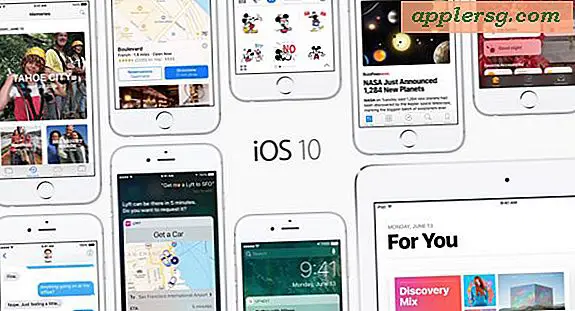Skift standardwebbrowser i Mac OS X
 Opdateret: 7-01-2018 Har du altid spekuleret på, hvordan du ændrer standardwebbrowserappen på din Mac? Måske foretrækker du Chrome til Safari, eller måske vil du bruge Firefox i stedet for Safari eller omvendt? Uanset hvad du vælger, er det nemt at lave MacOS Mojave, High Sierra, Sierra, OS X Yosemite og nye versioner samt ældre versioner af Mac OS X. Dette er ikke et usædvanligt spørgsmål, faktisk læser en af vores læsere Sarah R., hvor hun spekulerer på, at hun har fået Macs standardwebbrowser i Mac OS:
Opdateret: 7-01-2018 Har du altid spekuleret på, hvordan du ændrer standardwebbrowserappen på din Mac? Måske foretrækker du Chrome til Safari, eller måske vil du bruge Firefox i stedet for Safari eller omvendt? Uanset hvad du vælger, er det nemt at lave MacOS Mojave, High Sierra, Sierra, OS X Yosemite og nye versioner samt ældre versioner af Mac OS X. Dette er ikke et usædvanligt spørgsmål, faktisk læser en af vores læsere Sarah R., hvor hun spekulerer på, at hun har fået Macs standardwebbrowser i Mac OS:
"Jeg downloadede Firefox og tilfældigt klikket på knappen, for den blev indstillet som min standardwebbrowser. Nu hver gang jeg åbner et link går det i Firefox i stedet for Safari. Hvordan kommer jeg tilbage til Safari som min standard? Hjælp!"
Du skal ikke bekymre dig Sarah (og alle andre!). Dette er ikke første gang, vi er blevet spurgt om at ændre standardwebbrowseren på Mac, så lad os forklare det bemærkelsesværdigt enkle svar - du vil blive ændret tilbage til hvilken webbrowser du helst vil have, uanset om det er Chrome, Firefox, Safari eller noget andet.
Gør bemærkning om, at denne ændring foretages, påvirker alle links, der åbnes i alle apps i Mac OS X, da alle vil blive omdirigeret til, hvad som helst, hvor appen er angivet som standard.
Ændring af standardwebbrowser i MacOS, Mojave, High Sierra, Sierra, El Capitan, OS X Yosemite eller senere
Apple flyttede standardwebbrowserindstillingen i MacOS Mojave 10.14, MacOS High Sierra 10.13, MacOS Sierra 10.12, El Capitan 10.11 eller OS X Yosemite 10.10 frem til Systemindstillinger:
- Åbn Apple-menuen og vælg 'Systemindstillinger', og gå til 'Generelt'
- Klik på menuen ud for "Standardwebbrowser" og angiv dit valg fra listen (bemærk at du skal have mindst en anden tredjepartswebbrowser hentet for at se mere end en enkelt mulighed i denne liste. Chrome, Safari, Firefox, osv., vil alle dukke op her)

Sådan ændres standardwebbrowseren i Mac OS X
At ændre standardwebbrowseren i tidligere versioner af Mac OS X er også meget let, men uanset hvilken browser du vil bruge som standard, justerer du indstillingen via Apples webbrowser, Safari. Dette gælder for OS X Mavericks 10, 9, Mountain Lion 10, 8, Lion, Mac OS X Snow Leopard og tidligere. Her er trinene:
- Åbn Safari (ja, åben Safari, selvom du vil bruge en anden app som din standard browser)
- Træk menuen 'Safari' og vælg for at åbne 'Preferences' (eller tryk kommando-, )
- Klik på fanen 'Generelt'
- Vælg den standardwebbrowser, du foretrækker at bruge
- Afslut Safari, og du er færdig.
Dette er, hvordan Preferences for standard web browser valg ser ud på alle moderne versioner af Mac, skal du bare trække ned den menu for at vælge din browser til at indstille som standard:

Sådan ser indstillingen ud i ældre versioner af Mac OS X:

Ja, du bruger Safari til at ændre standardbrowseren, selvom du ikke har til hensigt at bruge Safari som standard og i stedet ønsker at skifte standard til Chrome, Firefox eller hvad som helst andet.
Denne proces er identisk og fungerer til at indstille standard til Chrome, Firefox, Chrom, Opera, Safari og næsten enhver anden indfødt browser i Mac OS X. En anden ting at huske på er, at de fleste browsere vil spørge dig, ofte gentagne gange på hver lancering, hvis du vil angive dem som standard for internettet. Hvis du vælger disse muligheder inden for disse apps, vil ændringen automatisk blive foretaget for dig selv, men hvis du vil ændre den manuelt, skal du på noget tidspunkt vende tilbage til Safaris indstillinger.
Indstilling af standardbrowseren via browserenheder
 En anden mulighed er at gå gennem den browser, som du vil indstille som standard. Dette er muligt, fordi de fleste tredjepartswebbrowsere apps også har mulighed for at indstille deres egen app som den nye standard på tværs af Mac OS X, Chrome har dette, og det vil normalt spørge ved at starte appen, hvis du vil indstille den som den Standard. Firefox og Opera vil normalt spørge brugeren det samme spørgsmål også, så det er virkelig nemt, uanset hvor du starter. Generelt er indstillingen altid inden for de enkelte browser apps "Indstillinger" eller "Indstillinger", og det gøres meget indlysende, når du er i det panel. Igen vil dette påvirke, hvordan alle links åbnes på Mac'en, så forvent nye links at åbne i, hvad der er angivet som standard.
En anden mulighed er at gå gennem den browser, som du vil indstille som standard. Dette er muligt, fordi de fleste tredjepartswebbrowsere apps også har mulighed for at indstille deres egen app som den nye standard på tværs af Mac OS X, Chrome har dette, og det vil normalt spørge ved at starte appen, hvis du vil indstille den som den Standard. Firefox og Opera vil normalt spørge brugeren det samme spørgsmål også, så det er virkelig nemt, uanset hvor du starter. Generelt er indstillingen altid inden for de enkelte browser apps "Indstillinger" eller "Indstillinger", og det gøres meget indlysende, når du er i det panel. Igen vil dette påvirke, hvordan alle links åbnes på Mac'en, så forvent nye links at åbne i, hvad der er angivet som standard.